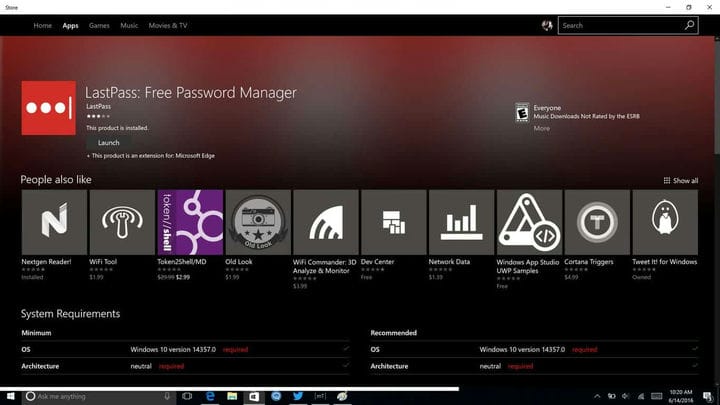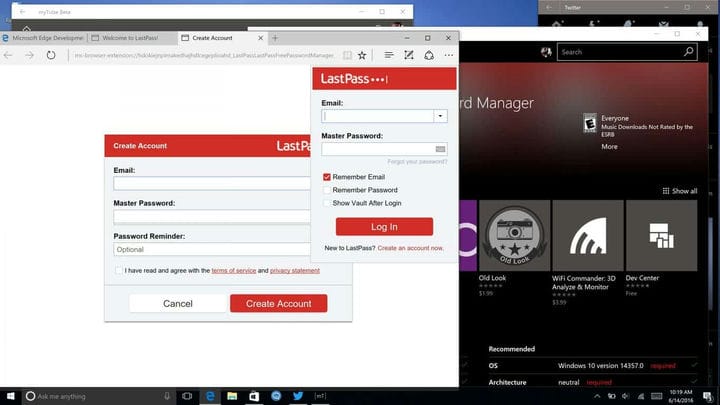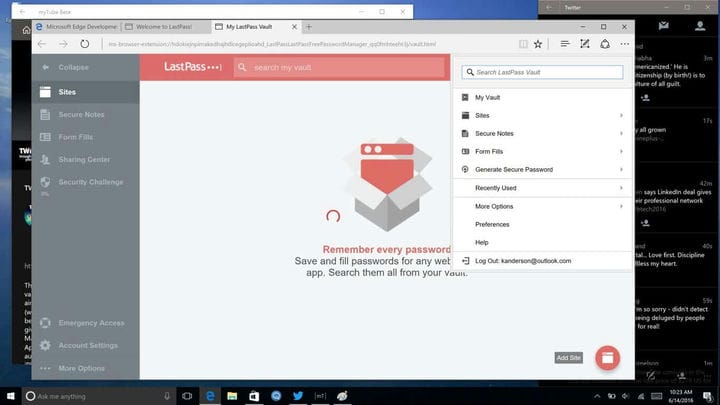Як налаштувати та використовувати LastPass на Windows 10 Edge в 14361
Новий браузер Microsoft для Windows 10 нарешті завершує деякі свої нерівні краї (передбачається каламбур), впровадивши, нарешті, платформу розширень. Протягом останніх кількох місяців браузер Microsoft Edge постійно додавав розширення до свого досвіду перегляду веб-сторінок, і станом на минулий тиждень збірка Windows 10 Insider 14361 для ПК нарешті запровадила добре налагоджену службу захисту паролів.
За допомогою збірки 14361 інсайдери Windows тепер можуть завантажувати та встановлювати розширення LastPass для браузера Microsoft Edge.
Хоча команда Edge має багато шляхів, перш ніж її стабільні розширення стануть такими ж надійними, як і конкуренція, група докладає всіх зусиль, щоб зробити процес встановлення розширень, які вона підтримує, досить безшовним.
Для тих, хто хоче спробувати розширення, процес встановлення LastPass, на щастя, є простим процесом.
Крок 1. Знайдіть джерело
Перш ніж турбуватися про файли .exe чи розпаковувати пакунки, спершу знайдіть джерело розширення LastPass Edge. Кілька варіантів включають:
- Відвідавши посилання нижче
- Відвідування старих статей або публікацій, що містять посилання
- Шукайте його за допомогою параметра пошуку в магазині Windows (не рекомендується, пошук у магазині Microsoft все ще потребує роботи)
- Проходження через край: Це, мабуть, самий прямий і найменш схильний до помилок маршрут.
Джерело розширення LastPass
Крок 2. Завантажте
Використовуючи рекомендований шлях використання Edge як джерела до розширення LastPass, користувачі тепер можуть перейти за посиланням на сайт Microsoft Developer Technologies для Microsoft Edge. У самому верху списку має бути розширення LastPass Edge, оскільки Microsoft замовила його розширення від останніх до старих версій.
- Натисніть посилання “Відкрити в магазині”.
- Посилання переведе користувача до магазину Windows для завантаження.
- Завантажити.
Магазин LastPass Widnows
Крок 3. Запустіть програму
Як тільки програма завантажує хвилини до двох, користувачі, які вже мають обліковий запис LastPass, можуть почати користуватися програмою.
Браузер Microsoft Edge запропонує користувачам запустити програму у верхньому лівому куті браузера та з’ясувати, де саме розміщена програма для подальшого використання; користувачі можуть клацнути на еліпсах і знайти нову піктограму LastPass, яка лежить серед інших піктограм розширень у верхній частині.
Розширення LastPass Edge
Крок 4. Насолоджуйтесь
- Для тих, хто вже має обліковий запис, натискання значка розширення на панелі розширень запропонує сторінку облікових даних для входу.
- Тим, хто ще не має облікового запису, безкоштовно можна отримати на веб-сайті LastPass.com або за допомогою червоного посилання внизу під заголовком: Створити рахунок зараз.
Як тільки користувач введе свої облікові дані, піктограма розширення переключиться з темно-сірого на червоний, щоб повідомити користувачів, що він активний. Функціонал розширення, ну, великий. З вікон міні-браузера користувачі мають доступ до:
- Мій Сейф
- Сайти
- Безпечні нотатки
- Заповнення форми, створення безпечного пароля
- Нещодавно використовували
- Друк
- Імпорт-експорт
- Преференції
Особливості розширення LastPass
Судячи з рівня виконання, розширення LastPass, здається, вже деякий час розроблялося. Коли випуск Windows 10 Anniversary Update вийде пізніше в липні, користувачі, які вагалися випробувати Edge, можуть виявитись з однією меншою причиною, щоб не випробувати цей новий веб-перегляд.
Розробник: LastPass
Ціна: Безкоштовно